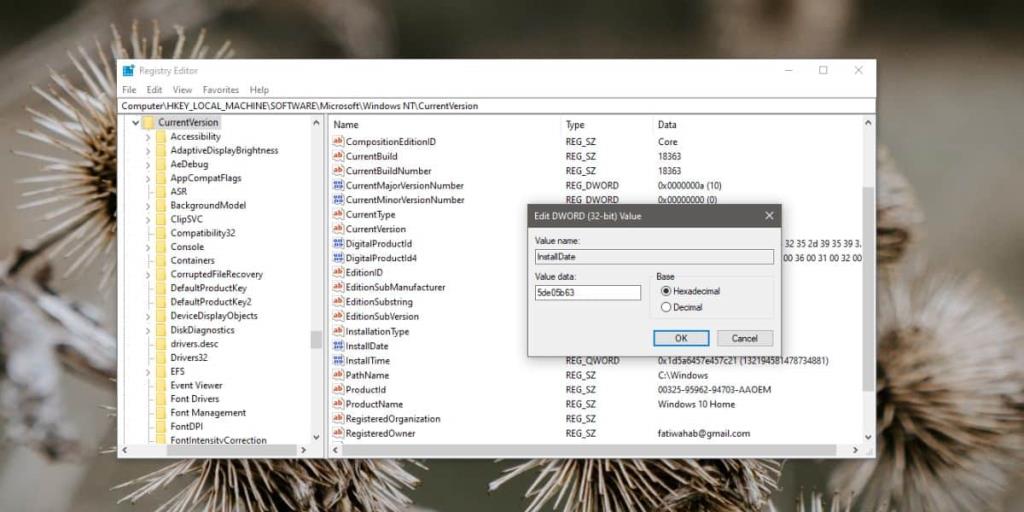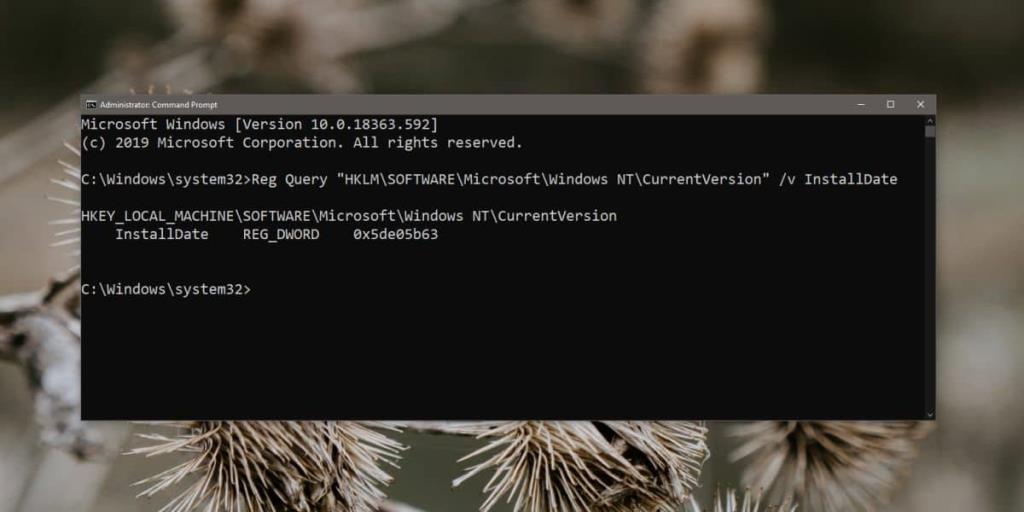Edytor rejestru jest wbudowane narzędzie w systemie Windows 10, które można wykorzystać, aby zobaczyć wpisy rejestru w układzie przyjazny dla użytkownika. Nadal musisz wiedzieć, czego szukasz i jak wprowadzać zmiany, a także jakie zmiany należy wprowadzić, ale aplikacja zapewnia użytkownikom całkiem przyzwoity GUI do poruszania się po wszystkim.
Ponieważ rejestr jest tak krytyczną częścią systemu Windows 10, zrozumiałe jest, że potrzebujesz uprawnień administratora, aby cokolwiek w nim zmienić. Jeśli masz ograniczone prawa w systemie Windows 10 i musisz wyszukać wartości rejestru, zawsze możesz użyć wiersza polecenia.
Wyszukaj wartości rejestru w wierszu polecenia
Aby wyszukać wartość rejestru, musisz wiedzieć, pod jakim kluczem się ona znajduje. Możesz przeszukiwać rejestr z wiersza polecenia, ale będzie to bardzo żmudne. Najlepiej mieć pełną ścieżkę do wartości lub klucza, który chcesz wyszukać, oraz dokładną nazwę wartości, którą chcesz wyszukać.
Ścieżka do klucza w rejestrze wygląda tak;
HKLM \ OPROGRAMOWANIE \ Microsoft \ Windows NT \ Bieżąca wersja
Wartość jest nazwą numeryczną bez spacji, tak jak ta;
Data instalacji
Jeśli interesuje Cię tylko wyszukanie klucza, nie będziesz potrzebować nazwy wartości. Kiedy szukasz klucza, w zasadzie sprawdzasz, jakie wartości i klucze istnieją pod nim.
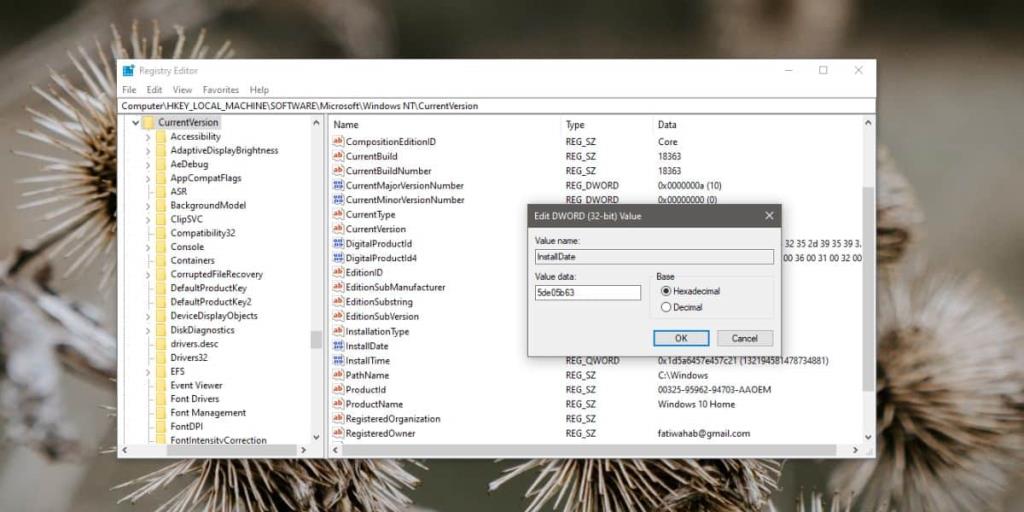
Wyszukaj klucz
Jeśli chcesz wyszukać klucz, uruchom następujące polecenie. Upewnij się, że ścieżka do klucza jest ujęta w podwójne cudzysłowy.
Składnia
Reg Query "Ścieżka do klucza"
Przykład
Zapytanie rejestracyjne „HKLM\SOFTWARE\Microsoft\Windows NT\CurrentVersion”
Dane wyjściowe tego polecenia mogą być dość długie, ponieważ klucz może mieć wiele podkluczy. To polecenie zwróci tylko listę kluczy pod tym, który określiłeś.
Jeśli chcesz wyszukać zarówno klucze, jak i wartości w określonym kluczu, a także uwzględnić wszystkie wartości w podkluczach, dodaj przełącznik /s. Przygotuj się na jeszcze większą wydajność.
Przykład
Reg Query "HKLM\SOFTWARE\Microsoft\Windows NT\CurrentVersion" /s
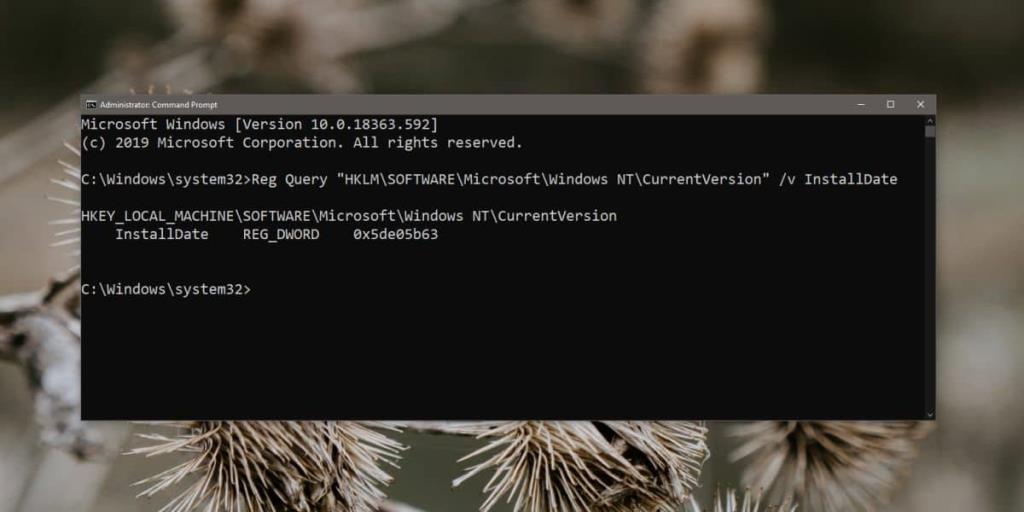
Sprawdź wartość
Jeśli chcesz wyszukać tylko jedną wartość w rejestrze, możesz użyć przełącznika /v i uzupełnić go nazwą wartości, którą chcesz wyszukać.
Składnia
Reg Query "Ścieżka do klucza" /v NazwaWartości
Przykład
Reg Query "HKLM\SOFTWARE\Microsoft\Windows NT\CurrentVersion" /v InstallDate
Dane wyjściowe poinformują Cię, jaki to typ wartości, np. DWORD, Wartość ciągu, Wartość binarna itp., a także, co jest ustawione w polu danych wartości.
Jeśli chcesz dowiedzieć się, jakie inne przełączniki mogą być używane z poleceniem Reg Query, przeczytaj dokumentację dostępną w firmie Microsoft .